არ დაიღალეთ იმ შემაშფოთებელი გაფრთხილებით, რომელიც ამბობს, რომ Windows 10-ს აკლია მნიშვნელოვანი განახლებები? ან იქნებ უსაფრთხოებისა და ხარისხის მნიშვნელოვანი შესწორებები?
ბუნებრივია, როდესაც მომხმარებლები შეამჩნევენ გაფრთხილებას, ისინი სწრაფად აჭერენ განახლების ღილაკს. ხშირად, მომლოდინე განახლებების ინსტალაცია ვერ ხერხდება. და განსხვავებული Windows 10-ის განახლების შეცდომა გამოდის ეკრანზე.
შეასწორეთ Windows 10 მოწყობილობას აკლია მნიშვნელოვანი განახლებები
⇒ შენიშვნა: თუ ეს გაფრთხილება მოქმედებს Windows 10 Pro ან Enterprise კომპიუტერზე, რომელსაც მართავს ორგანიზაცია, დაუკავშირდით თქვენს IT ადმინისტრატორს დამატებითი დახმარებისთვის. სავარაუდოდ, ეს არის ჯგუფური პოლიტიკის საკითხი.
გადატვირთეთ Windows Update Service
თუ განახლების სერვისი არ მუშაობს ან რაღაც ბლოკავს მას, გადატვირთეთ.
- აკრიფეთ 'მომსახურებაWindows-ის საძიებო ზოლში და გაუშვით სერვისები აპლიკაცია.
- შემდეგ გადაახვიეთ ქვემოთ ვინდოუსის განახლება.
- დააწკაპუნეთ სერვისზე მარჯვენა ღილაკით და აირჩიეთ Რესტარტი.
- შემდეგ ორჯერ დააწკაპუნეთ Windows Update-ზე და დარჩით მასზე გენერალი ჩანართი
- Დააყენე გაშვების სერვისი რომ Ავტომატური.

- გადატვირთეთ კომპიუტერი და შეამოწმეთ, აკლია თუ არა თქვენს კომპიუტერს მნიშვნელოვანი განახლებები.
შენიშვნა: Windows Update-ის გამორთვა ამ გაფრთხილების მოშორების ერთ-ერთი გზაა. ეს იმ შემთხვევაში, თუ ნამდვილად არ გსურთ თქვენი აპარატის განახლება. მაგრამ თუ გსურთ განახლების დაყენება, დარწმუნდით, რომ სერვისი მუშაობს.
Windows-ის განახლების გადატვირთვა
თუ სერვისის გადატვირთვა არ მუშაობდა, სცადეთ მისი გადატვირთვა.
- დაბრუნდით სერვისების აპში.
- იპოვნეთ და გააჩერეთ ფონური ინტელექტუალური გადაცემის სერვისი და ვინდოუსის განახლება. დააწკაპუნეთ მაუსის მარჯვენა ღილაკით თითოეულ სერვერზე და აირჩიეთ გაჩერდი.
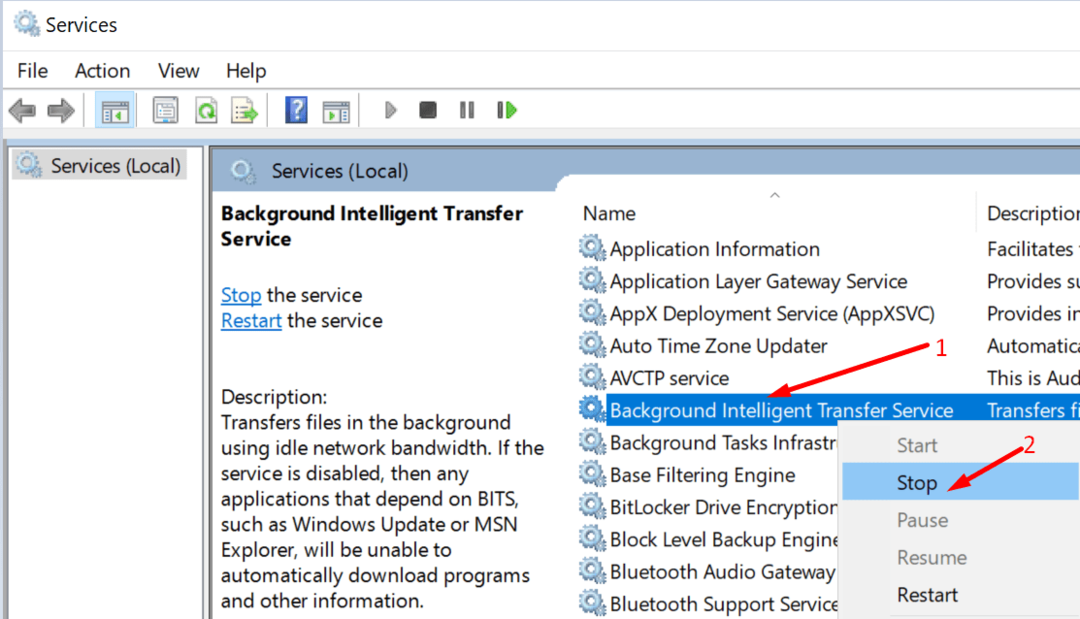
- შემდეგი, გადადით C:\Windows\SoftwareDistribution-ზე.
- წაშალეთ ყველა ფაილი და საქაღალდე ამ საქაღალდიდან. ისინი მხოლოდ დროებითი ფაილებია.
- გაუშვით Powershell ადმინისტრატორის უფლებებით.
- შეასრულეთ შემდეგი ბრძანებები სათითაოდ:
- net stop wuauserv
- net stop cryptSvc
- წმინდა გაჩერების ბიტები
- net stop msiserver
- ren C:\Windows\SoftwareDistribution SoftwareDistribution.old
- წმინდა დაწყება wuauserv
- net start cryptSvc
- წმინდა დაწყების ბიტები
- net start msiserver
- გადატვირთეთ კომპიუტერი. შეამოწმეთ, გაქრა თუ არა განახლების გაფრთხილება.
შეამოწმეთ თქვენი განახლების პარამეტრები
შეგიძლიათ შეცვალოთ Windows Update-ის პარამეტრები ისე, რომ დროებით დაბლოკოთ მომლოდინე განახლებები ან მოერიდეთ ძირითადი განახლებების დაყენებას.
მაგალითად, შეგიძლიათ შეაჩეროთ განახლებები შვიდი დღის განმავლობაში, ან დააყენოთ მრიცხველი კავშირი.
თუ თქვენ ჩართეთ რომელიმე ამ ვარიანტიდან (ან სხვა), გადადით აქ პარამეტრები → განახლება და უსაფრთხოება → ვინდოუსის განახლება → Დამატებითი პარამეტრები. დააყენეთ თქვენი განახლების პარამეტრები ნაგულისხმევ პარამეტრებზე.
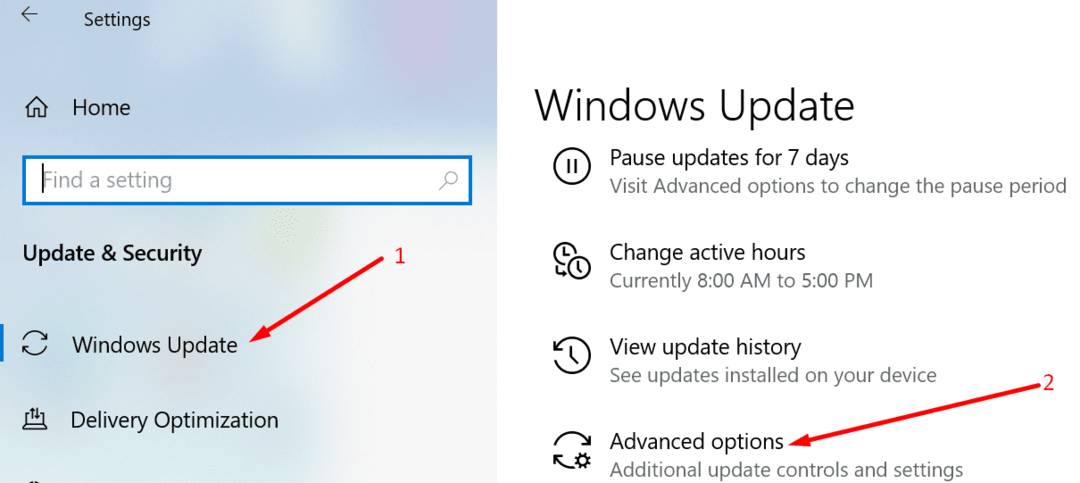
ეს განბლოკავს განახლების პროცესს თქვენს კომპიუტერში. რა თქმა უნდა, თუ ნამდვილად გსურთ შეაჩეროთ Windows 10-ის უახლესი განახლებების ინსტალაცია, შეინახეთ პარამეტრები, როგორც ასეთი. და უბრალოდ უგულებელყოთ განახლების გაფრთხილება. დაბრუნდით ნაგულისხმევ პარამეტრებზე მხოლოდ იმ შემთხვევაში, თუ გსურთ თქვენი აპარატის განახლება.
ხელით ჩამოტვირთეთ განახლება
თუ იცით პრობლემური განახლების KB ნომერი, შეგიძლიათ ხელით გადმოწეროთ საიდან Microsoft-ის განახლების კატალოგი.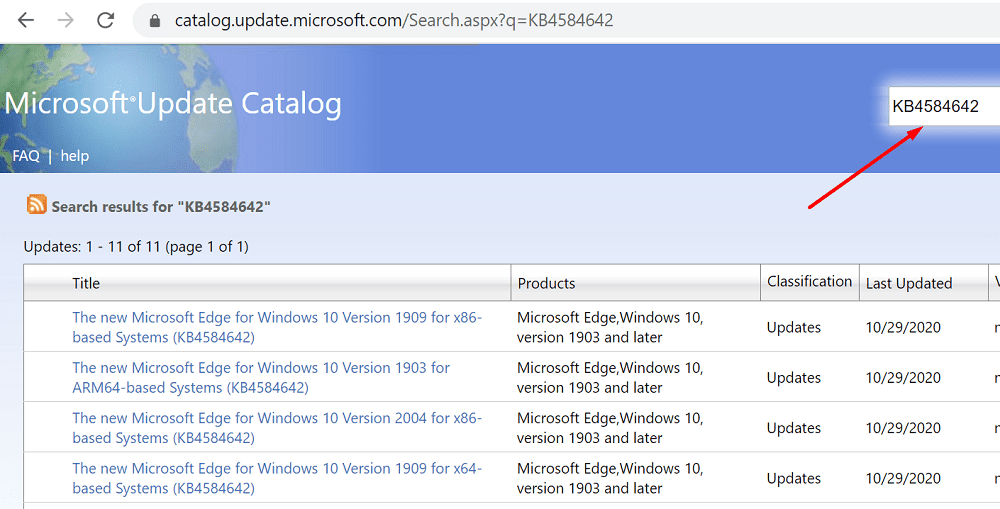
უბრალოდ შეიყვანეთ განახლების კოდი, დააჭირეთ Enter და აირჩიეთ თქვენთვის საინტერესო განახლება. შემდეგ დააჭირეთ ჩამოტვირთვა ღილაკს.
გაუშვით განახლების პრობლემების მოგვარების პროგრამა
Windows 10 მოყვება გამოყოფილი განახლების პრობლემების აღმოფხვრა. მარტივად რომ ვთქვათ, Microsoft-მა იცის ეს განახლების პრობლემები და შეცდომები საკმაოდ ხშირია. აქედან გამომდინარე, საჭიროა სპეციალური პრობლემების მოგვარების საჭიროება.
თუ სისტემაში არის რაღაც უფრო ღრმა, რაც ბლოკავს განახლების ინსტალაციას, განახლების პრობლემების აღმოფხვრა უნდა გამოსწორდეს.
- Წადი პარამეტრები → განახლება და უსაფრთხოება.
- შემდეგ დააწკაპუნეთ პრობლემების მოგვარება (მარცხენა პანელი).
- გადაახვიეთ ქვემოთ და იპოვნეთ პრობლემების მოგვარების განახლება.
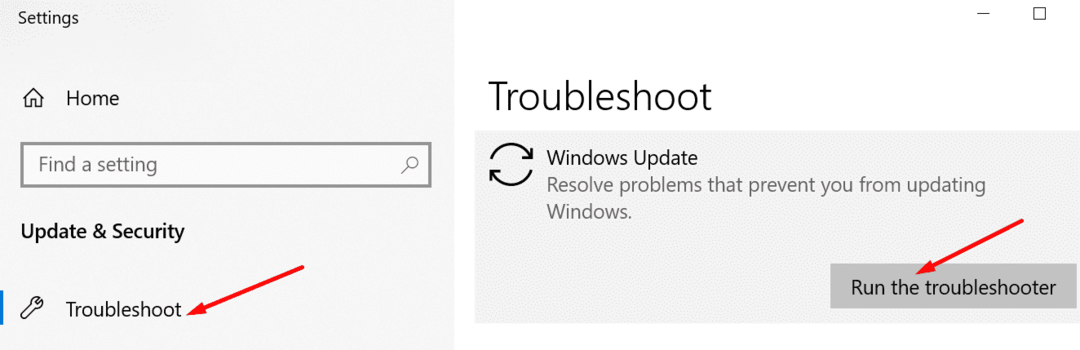
- აირჩიეთ ის და დააჭირეთ გაუშვით პრობლემების მოგვარების პროგრამა ღილაკი.
- გადატვირთეთ კომპიუტერი.
ვიმედოვნებთ, რომ ამ ხუთი გადაწყვეტიდან ერთ-ერთი გამოგადგებათ.